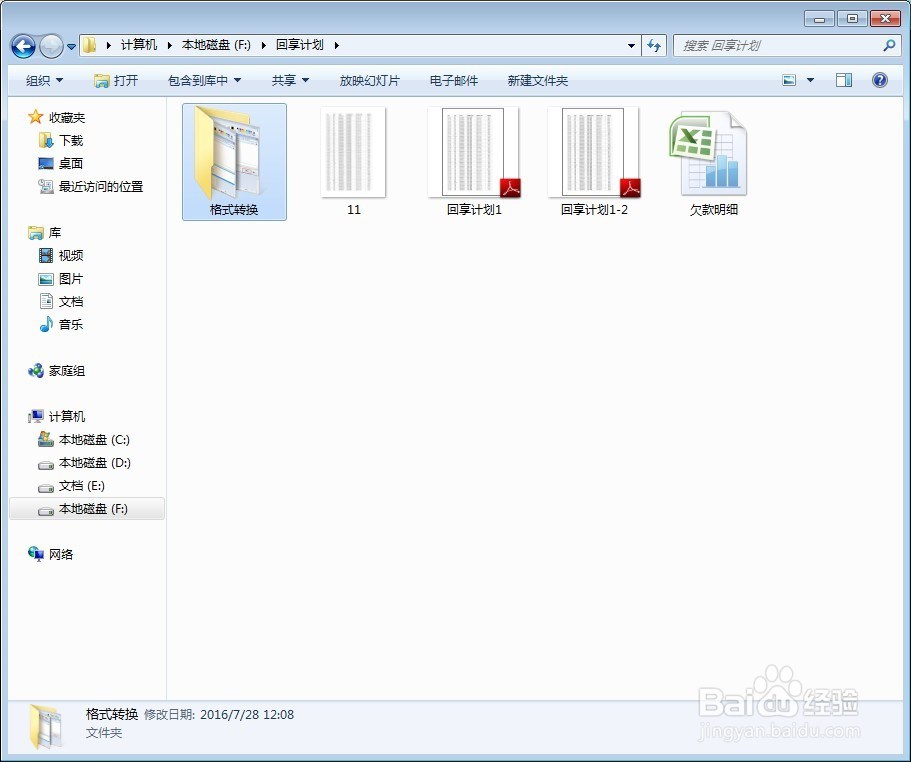1、首先打开我们需要转换格式的PDF文件,单击工具,在选择和缩放的下拉选项中,找到快照工具,单击快照工具。


2、鼠标变为虚的十字标,选择需要转换的页面,单击,出现Adobe Reader页面,点击确定。
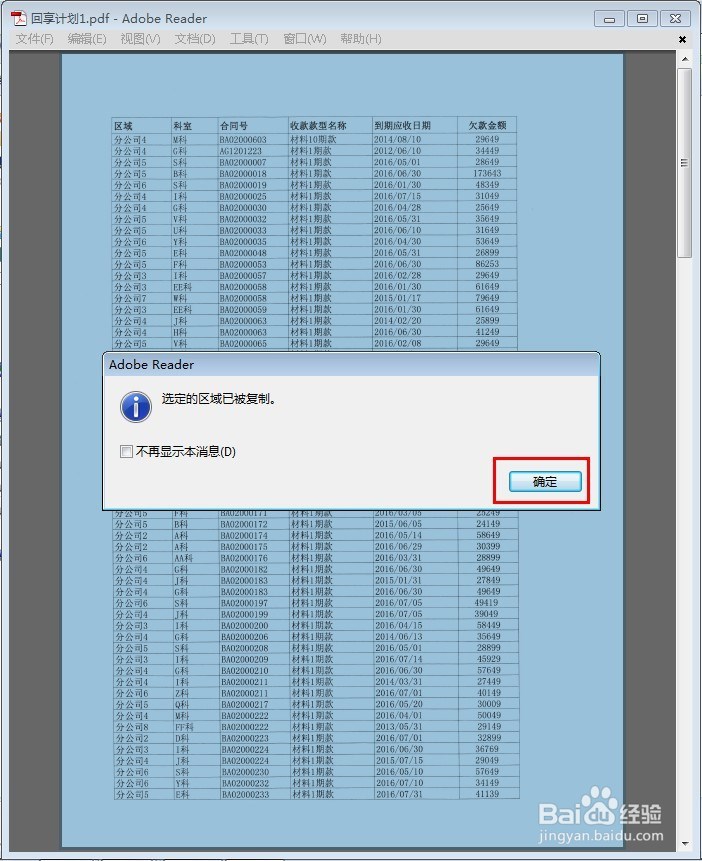
3、在开始中,单击画图,打开画图软件。


4、使用快捷键“Ctrl+V”,将刚刚选择的PDF页面粘贴到画图中。此时画布中有部分空白画布,单击剪髦上傩秸刀图标,将空白画布删除。
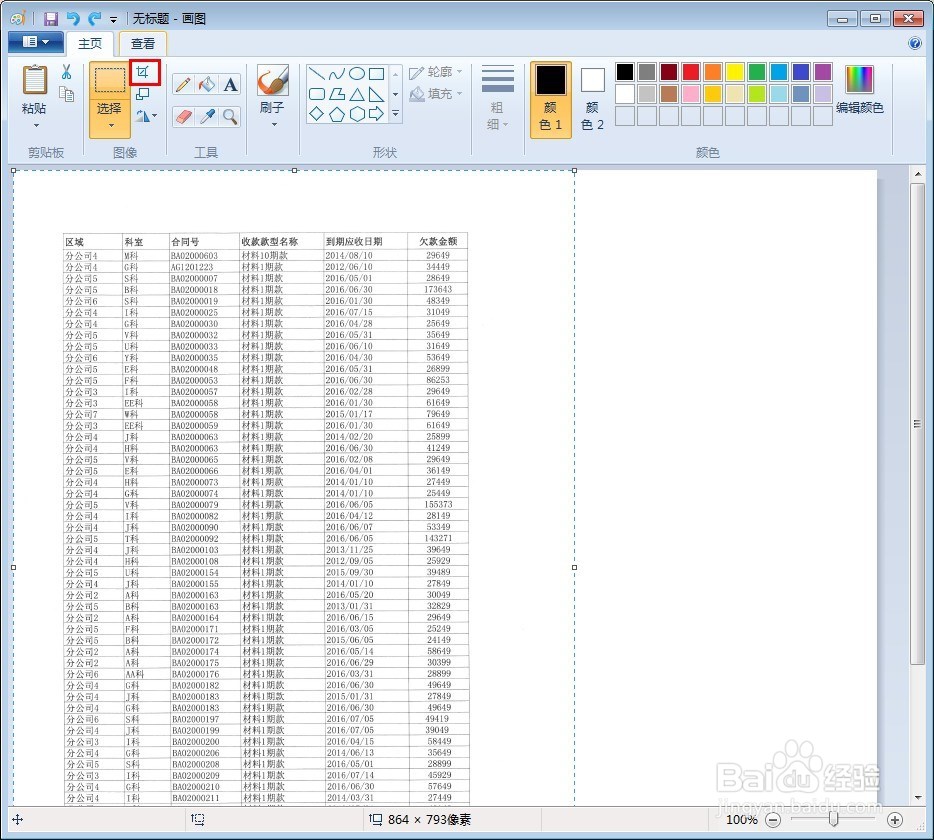
5、空白画布删除后,点击保存。

6、进入保存为界面,选择保存类型为JPEG格式。单击保存。

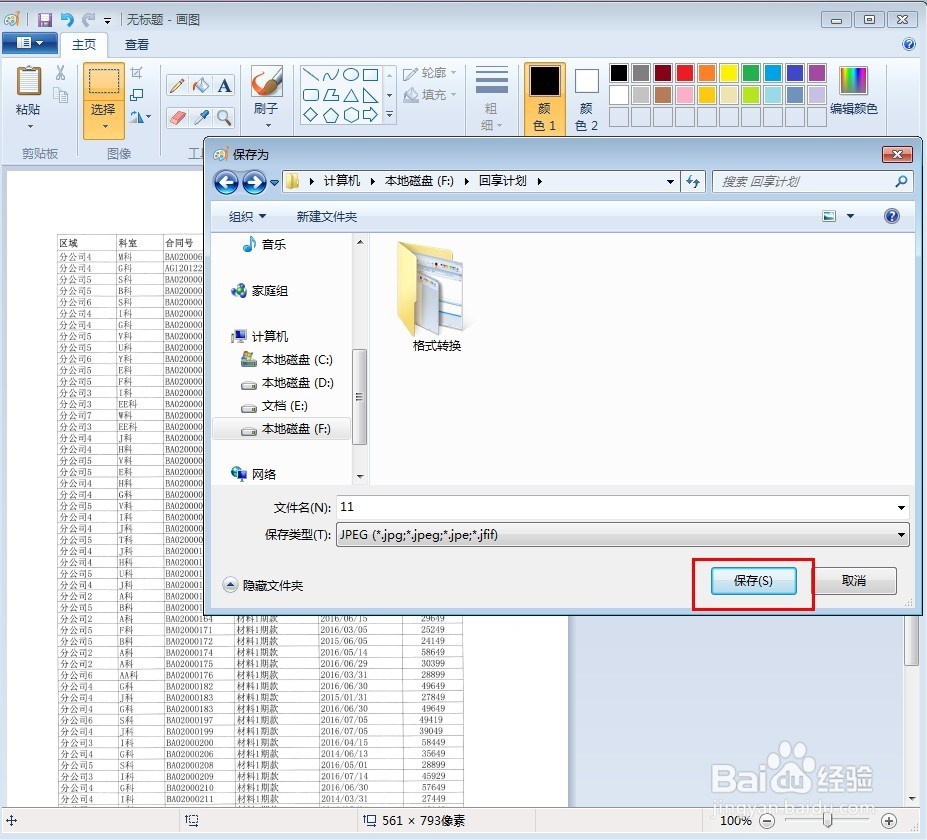
7、PDF页面就转换为JPG格式的页面了。